Windows 7 schneller machen
Windows 7 schneller machen heißt lediglich die Hardware optimal belasten und Systembremsen zu lösen. Die diversen Windows Seven Tuning-Tools sollen nicht Gegenstand dieses Artikels sein.
Windows 7 ist weit schneller als Windows Vista, so dass ich diesmal nicht so viele Tuning-Möglichkeiten wie im Artikel Windows Vista schneller machen gefunden habe. Da ich ein Tüftler bin suche ich trotzdem mögliche Systembremsen von Windows, so dass allgemein ausgedrückt Tweaking-Tipps Inhalt dieses Artikels UND der Kommentare sein sollen. Ja, dieser Artikel soll eine Tipp–Sammlung werden und ich hoffe ihr beteiligt euch. Ich fange einfach mal an und aktualisiere je nach Wissens- und Erfahrungsstand.
Windows-Systembremsen suchen und entfernen
Bewertung und Verbesserung der Leistung des Computers
Der Leistungsindex von Windows 7 ist eine gute Möglichkeit zu sehen was der Flaschenhals der Hardware ist. In meinem Thinkpad T61 ist es scheinbar die Grafikkarte:

Schlussfolgerung: Da wir von einem Notebook mit dem neuen Windows sprechen, kann ich an der Grafikleistung nichts ändern(, außer ich bekomme einen neuen Nvidia Treiber). D.h. ich muss die Effekte des Aero Desktops verringern um die Belastung für das System zu verringern und damit Windows 7 schneller machen:
Leistungsoptionen > visuelle Effekte
Unter Systemsteuerung > System und Sicherheit > System > Erweiterte Systemeigenschaften > Leistung > Einstellung findet sich der Reiter visuellen Effekte. Wenn man eine Leistungsfähige Grafikkarte hat dürfte diese Maßnahme überflüssig sein, aber in meinem Fall mit einem Windows 7 Notebook mit einer Nvidia Quatro 140 ist das ausschalten von ein paar Effekten zweckdienlich.
Hier sieht man Grundeinstellung (Optimale Grafikleistung) und meine benutzerdefinierte Auswahl der aktiven visuellen Effekte:
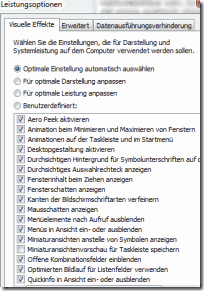
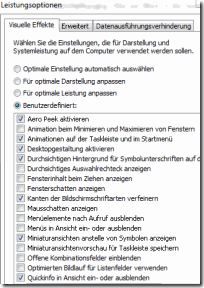
Windows 7 schneller ohne Aero?!
Das Abschalten des Aero-Desktops soll nach der Meinung vieler die System-Belastung von der Graka auf die CPU verlagern und soll damit Windows 7 nicht unbedingt schneller machen, sondern zu einer übermäßigen Belastung der CPU führen. Wer aber kurzfristig die Aero Glass Optik an- und ausschalten will der kann dies durch durch zwei Verknüpfungen tun:
Rechtsklick > Neu > Verknüpfung erstellen wählen und folgendes eintragen:
net start uxsms oder net stop uxsms
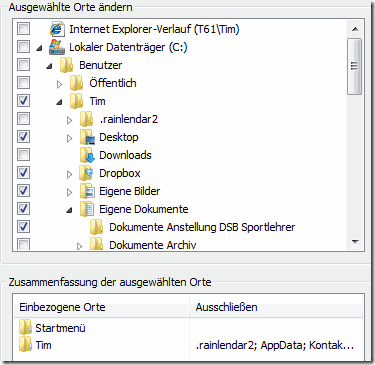
Nun der Verknüpfung sagen, dass sie mit Administrator-Rechten starten soll und fertig ist der Aero-on-off-Switcher.
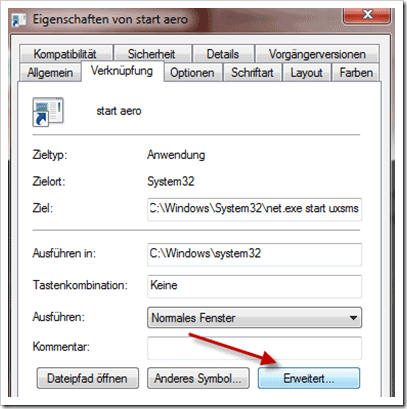
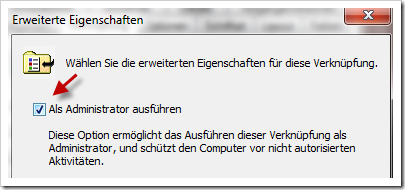
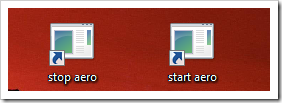
Festplatte entlasten und Windows 7 Performance erhöhen
Bei einem Notebook ist das nächste große Problem die 2,5 Zoll Festplatte bzw. die vergleichsweise langsamen Schreib- und Leseraten. Bei mir zeigt HD Tune eine durchschnittliche Lesegeschwindigkeit von 35 MB / Sekunde. Ein lausiger Wert. Ich habe diesbezüglich zwei Tipps um Windows 7 schneller machen zu können:
Indizierung alias Indexdienst von Windows deaktivieren oder feinjustieren
Der Indexdienst war unter Windows Vista furchtbar eingestellt, so dass ich schon in meinem Vista-Artikel empfohlen habe den Dienst zu deaktivieren, wenn man ihn nicht braucht oder aber ihn etwas feiner einzustellen. Unter Windows 7 ist der Indexdienst schon weit besser eingestellt, aber lässt die Festplatte trotzdem unnötig arbeiten. Ich empfehle ihn deshalb an die eigenen Bedürfnisse anzupassen (und nicht zu deaktivieren).
Unter Systemsteuerung > Alle Systemsteuerungselemente > Leistungsinformationen und –tools > Indizierungsoptionen anpassen kann man über “Ändern” die Verzeichnisse genau auswählen, die man wirklich braucht. Ich lasse ein paar Dokumente, aber nicht das gesamte alte Archiv, indizieren und habe im besonderen das Firefox Scrapbook abgewählt. Wer es genau haben will kann über “Erweitert” > Dateitypen nur die persönlich wichtigen Dateitypen auswählen, so dass alle anderen einfach übersprungen werden.
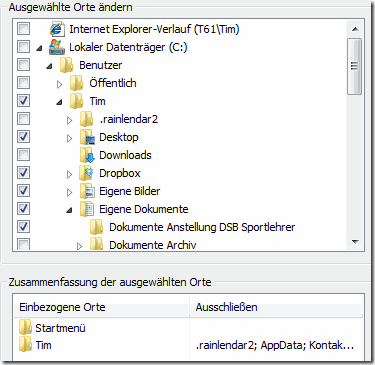
Im Anschluss sollte man über Erweitert den Index neu anlegen lassen, was etwas dauern kann. Bei mir waren > 200.000 Dateien indiziert worden und nach meiner Auswahl waren es nur noch ~14.000. Windows 7 schneller? JA!
Windows-Sicherung konfigurieren
Unter Windows Vista war die Schattenkopie ein Performance-Fresser und unter Windows ist der Dienst zunächst nicht konfiguriert bis man Hand anlegt, d.h wir haben hier kein Problem, aber ich möchte trotzdem dazu raten die Windows 7 Sicherung einzurichten und darauf zu achten dass die Sicherung nicht unnötig viel Performance frisst.
Windows 7 Geschwindigkeit verbessern durch Deaktivierung “unnötiger” Dienste
Um die Windows 7 Dienste bearbeiten zu können einfach “Dienste” ins Suchfeld des Startmenüs eingeben. Eines vorweg, man sollte die Windows 7 Dienste nicht auf deaktiviert sondern besser von automatisch starten auf manuell starten stellen, so dass sie bei Bedarf geladen werden können!!
Die Einstellungen eines Dienste findet man über Rechtsklick auf den jeweiligen Dienst. Diese Art von Windows 7 Tuning ist mit Vorsicht durchzuführen!! Wichtig: Ich übernehme keine Verantwortung für auftretende Fehler! Um nicht lange um den heißen Brei herum zu reden, hier eine Liste an Windows 7 Diensten, die man meiner Meinung nach auf MANUELL setzen kann:
- Anwendungserfahrung
- Computerbrowser (wenn Windows auf kein Netzwerk zugreift)
- Designs (wenn der Aero-Desktop nicht benutzt wird)
- Diagnoserichtliniendiens
- Druckerwarteschlange (wenn kein Drucker genutzt wird)
- IP-Hilfsdienst
- Geschützter Speicher
- Sekundäre Anmeldung
- Sicherheitscenter
- Server (wenn Windows auf kein Netzwerk zugreift)
- Tablet PC-Eingabedienst
- TCP/IP NetBIOS Hilfsdienst
- Windows Fehlerberichtserstattungdienst
- Windows Search (wenn Du die Windows 7 Suchfunktion nur sehr selten oder gar nicht nutzt)
- Windows Zeitgeber (wenn du keine Updates der Uhr per Internet haben willst)
Und schaut, ob von Euch installierte Software “unerlaubt” und unnötig einen Dienst startet (bei mir waren es z.B. der Teamviewer und diverse Thinkpad-Tools).
Ich weiß, viele Systembremsen habe ich nicht gefunden um Windows 7 schneller zu bekommen (MS hat aus Vista gelernt), aber Möglichkeiten der Feineinstellung gibt es. Auf Autostart, installierte Software, aktuelle Treiber und auf das Windows Update brauche ich bei meinen Lesern wohl nicht mehr eingehen, oder ;-)
Update von 13.11.2011
Um aktuell Windows Beine zu machen gibt es meiner Meinung nach eine gute Möglichkeit:
- SSD als Systemfestplatte einbauen und
- bei geringem Arbeitsspeicher diesen erhöhen.
Wenn nichts mehr hilft würde ich Windows neu installieren oder einen günstigen Windows-PC mit Sandybridge CPU und SSD kaufen. Mit beidem rennt Windows 7 schneller als man sich je vorgestellt hat. Oder ich sag es anders, seit ich diese Kombination sind Performance-Probleme kein Thema mehr.
